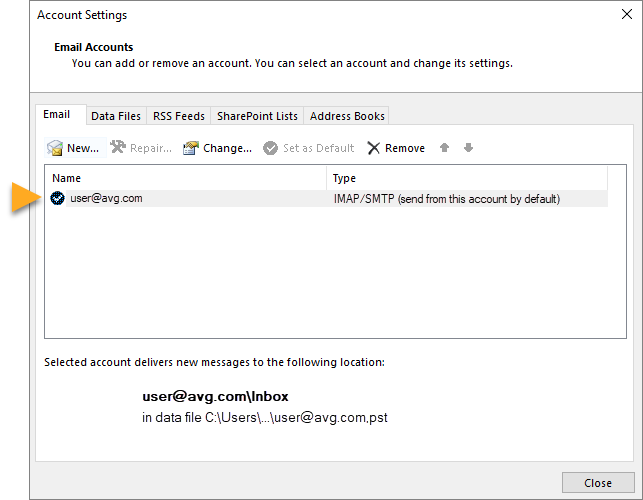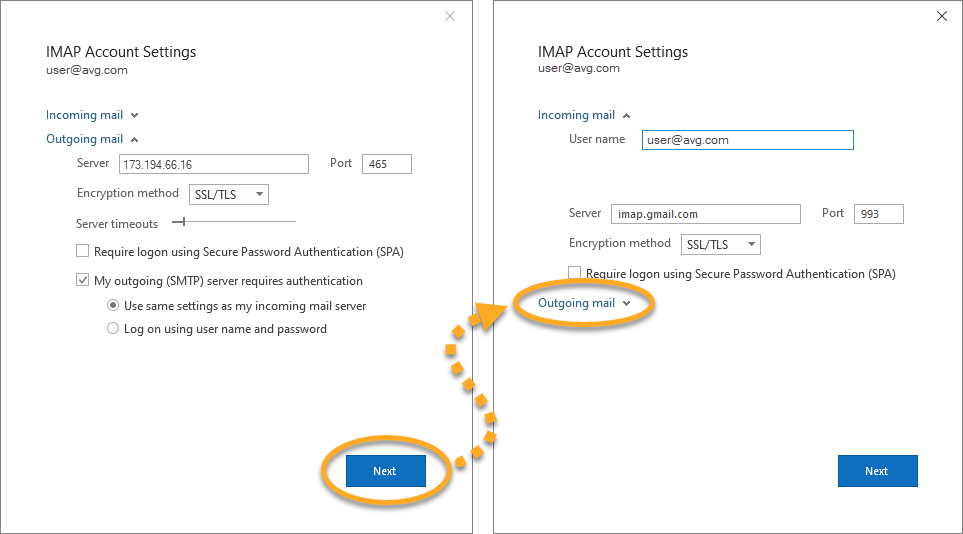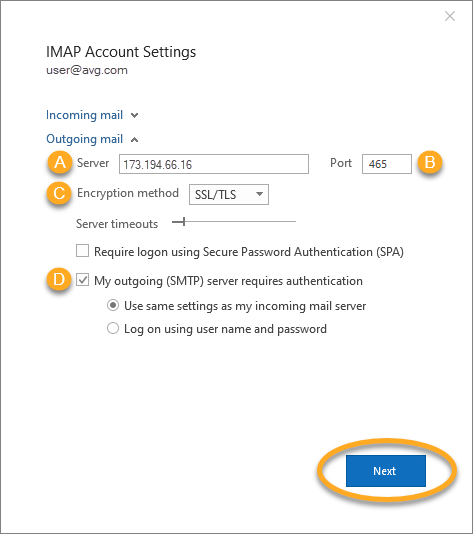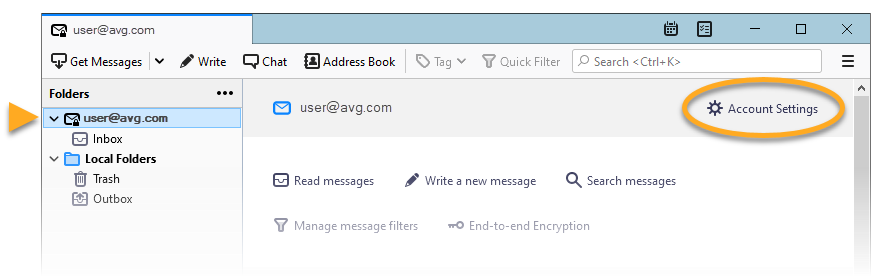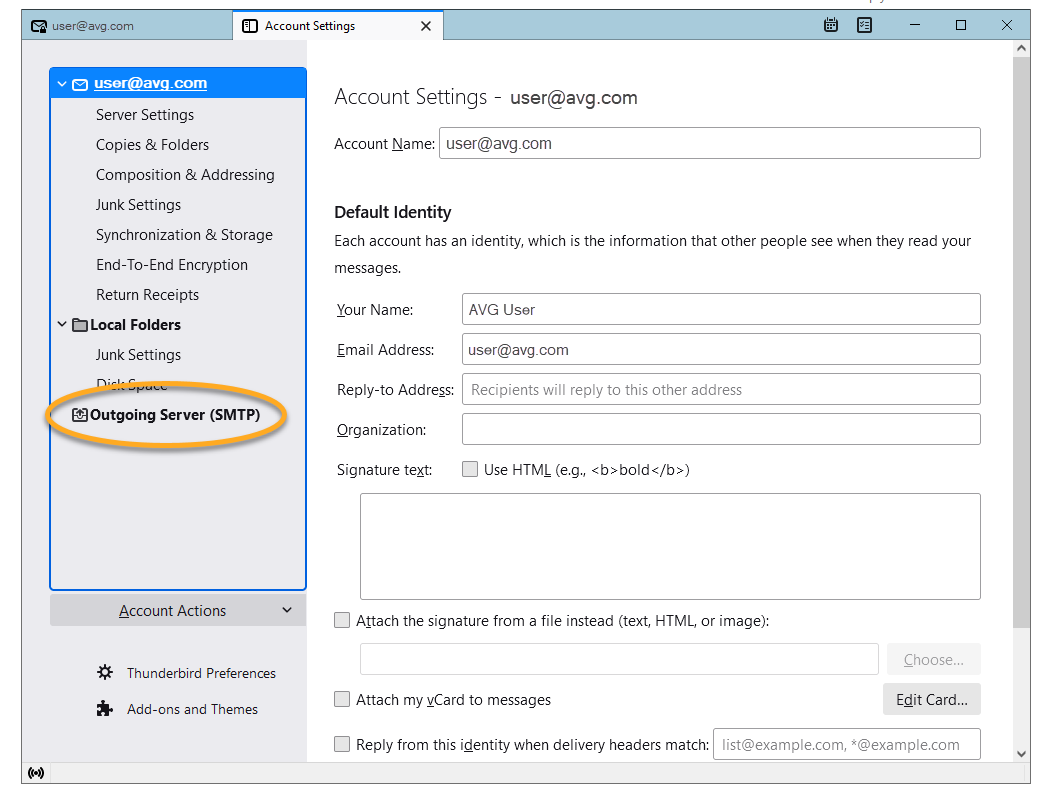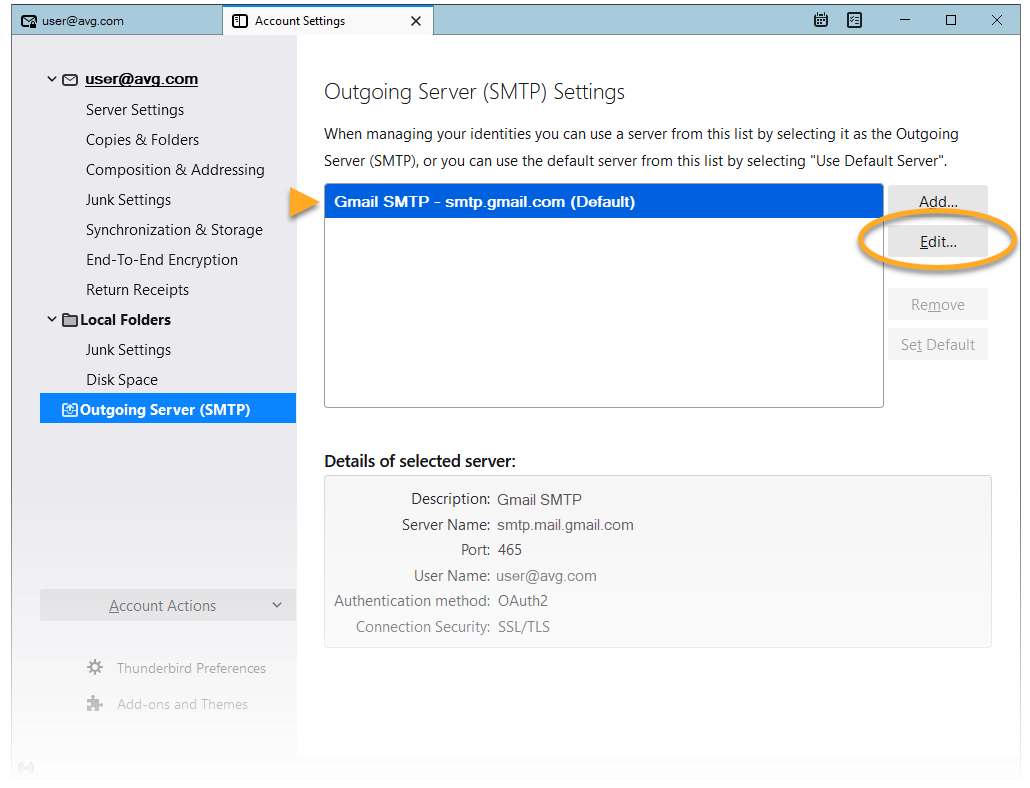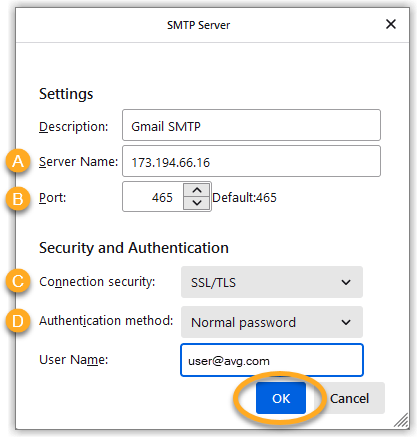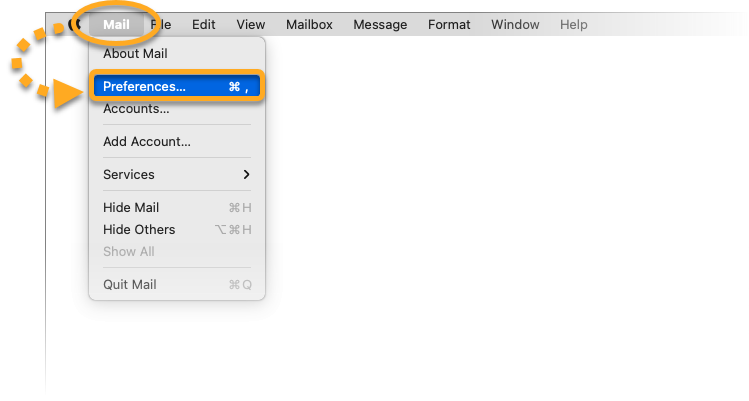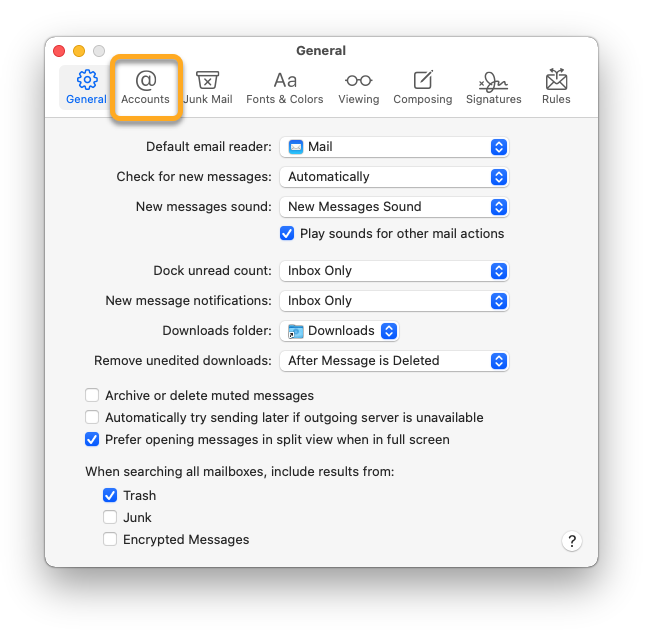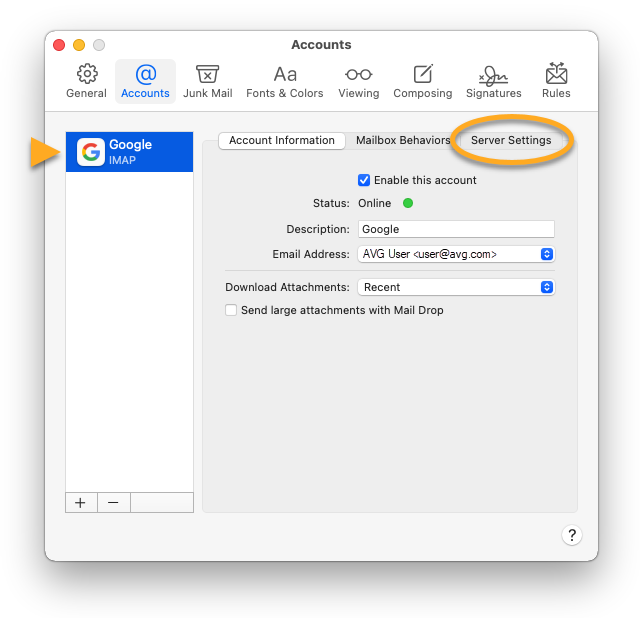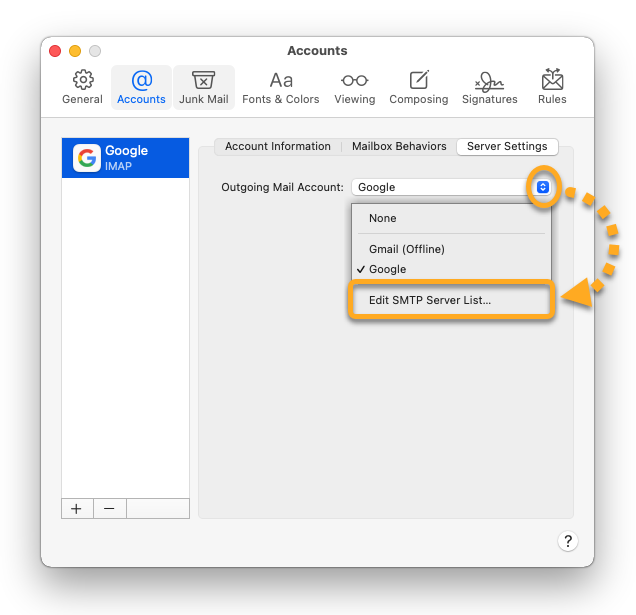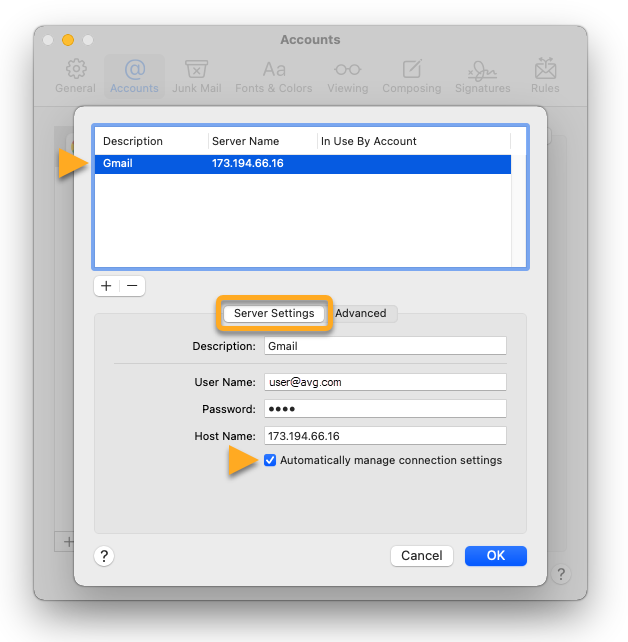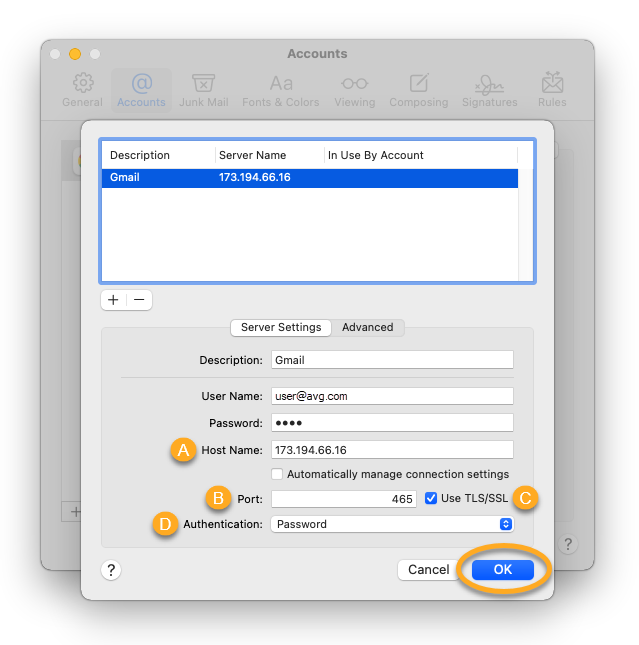Když se připojujete k AVG Secure VPN, můžete se při posílání e-mailů z e-mailového klienta, jako je Microsoft Outlook, Mozilla Thunderbird nebo Apple Mail (Mac), potýkat s problémy. Tento článek obsahuje pokyny, jak takové problémy řešit.
Když ke svému e-mailovému účtu přistupujete přes webový prohlížeč, AVG Secure VPN nemá na odesílání e-mailů žádný vliv.
Pokyny
Problém lze obvykle vyřešit tím, že v nastaveních serveru odchozí pošty (SMTP) zvolíte port 465 nebo 587 a zapnete šifrování SSL/TLS.
Pokud máte problémy i nadále, přístup může být blokovaný ze strany poskytovatele e-mailové schránky. Možná omezení:
- Blokovaný přístup k IP adresám datového centra
- Přístup je povolený jen k IP adresám domácností
- Přístup je povolený jen k IP adresám ve stejné zemi
- Přístup je povolený jen určitým poskytovatelům připojení
Konkrétní IP adresy
Pokud používáte Gmail nebo Windows Live, doporučujeme nastavit e-mailového klienta, aby namísto názvu hostitele SMTP serveru (smtp.gmail.com nebo smtp.live.com) používal konkrétní IP adresu, protože tito poskytovatelé e-mailové schránky používají několik SMTP serverů.
Jelikož nad danými servery nemáme žádnou kontrolu, všechny jejich IP adresy neznáme.
- AVG Secure VPN 1.x pro Windows
- AVG Secure VPN 1.x pro Mac
- Microsoft Windows 11 Home / Pro / Enterprise / Education
- Microsoft Windows 10 Home / Pro / Enterprise / Education – 32/64bitový
- Microsoft Windows 8.1 / Pro / Enterprise – 32/64bitový
- Microsoft Windows 8 / Pro / Enterprise – 32/64bitový
- Microsoft Windows 7 Home Basic / Home Premium / Professional / Enterprise / Ultimate – Service Pack 1, 32/64bitový
- Apple macOS 12.x (Monterey)
- Apple macOS 11.x (Big Sur)
- Apple macOS 10.15.x (Catalina)
- Apple macOS 10.14.x (Mojave)
- Apple macOS 10.13.x (High Sierra)
- Apple macOS 10.12.x (Sierra)